MacBook Pro und MacBook Air sind die beiden besten Notebooks, die heute auf der Welt erhältlich sind. Das MacBook ist nicht nur eine bekannte Marke von Apple, sondern einer der begehrtesten Laptops für alle Anwendergruppen. Datenverlust von einem MacBook-Speichermedium kann jedoch den Tag verderben. Stellen Sie sich vor, wie werden Sie die Datenrettung des MacBook durchführen, wenn Sie nicht über das Backup Ihres MacBooks verfügen? Verliere nicht deine Hoffnung. Lies den Blog, um mehr über die MacBook data recover zu erfahren.
Wie können Sie Daten vom MacBook Pro verlieren?
Hier sind einige allgemeine Situationen:
- Versehentliches Entleeren des Abfalls
- Formatierung der Sicherungsdiskette
- Dateien wurden versehentlich ersetzt
- MacBook Pro SSD oder externe Festplatte wird beschädigt.
- Die Time Machine Backup-Diskette kann Ihre verlorenen Daten nicht wiederherstellen.
Wie kann man verlorene Daten vom MacBook Pro wiederherstellen?
Methode 1: MacBook Pro Datenwiederherstellung mit Time Machine
Hinweis : Diese Methode erfordert ein Time Machine Backup für die Datenrettung. Diese Datenwiederherstellungsmethode ist nicht anwendbar, wenn Sie Time Machine nicht auf dem MacBook Pro eingerichtet haben, oder wenn das Backup beschädigt oder nicht aktualisiert ist.
Wenn Sie Time Machine eingerichtet haben, führen Sie diese Schritte aus, um verlorene oder gelöschte Daten vom MacBook Pro wiederherzustellen:
- Öffnen Sie die Time Machine-Anwendung von Ihrem MacOS aus.
- Navigieren Sie zu der Zeit, zu der die Daten auf Ihrem Mac verfügbar waren.
- Durchsuchen der Dateien von der Zeitmaschine aus
- Vorschau der Datei durch Drücken der Space Bar
- Wählen Sie alle erforderlichen Dateien aus und klicken Sie auf Restore.
Time Machine stellt gelöschte oder gelöschte Dateien vom MacBook Pro SSD effektiv wieder her. Time Machine kann jedoch möglicherweise gelöschte Elemente nicht wiederherstellen, wenn Sie mehrere Dateien/Ordner angegeben haben, die von den Einstellungen von Time Machine ausgeschlossen werden sollen.
Methode 2: MacBook Datenwiederherstellung mit der Wiederherstellungssoftware
Neben Time Machine ist die Datenwiederherstellungssoftware eine weitere effektive Option, um verlorene Daten vom Mac wiederherzustellen. Es ergänzt Time Machine, da eine Datenwiederherstellungssoftware Ihnen eine "abgerundete" Lösung bietet, um mit den meisten Datenverlustsituationen fertig zu werden. Außerdem ist es einfacher als Time Machine, eine DIY-Software auszuführen, um Daten wiederherzustellen. Im Folgenden werden die Schritte zur Verwendung von Stellar Data Recovery Professional beschrieben, einer Software, die sich auf die Datenwiederherstellung von MacOS-Geräten spezialisiert hat:
Step I. Laden Stellar Data Recovery Professional auf das MacBook herunter.

Step II. Wählen Sie auf dem Bildschirm Auswählen, was wiederhergestellt werden soll, wählen Sie den gewünschten Dateityp aus und klicken Sie auf Weiter.
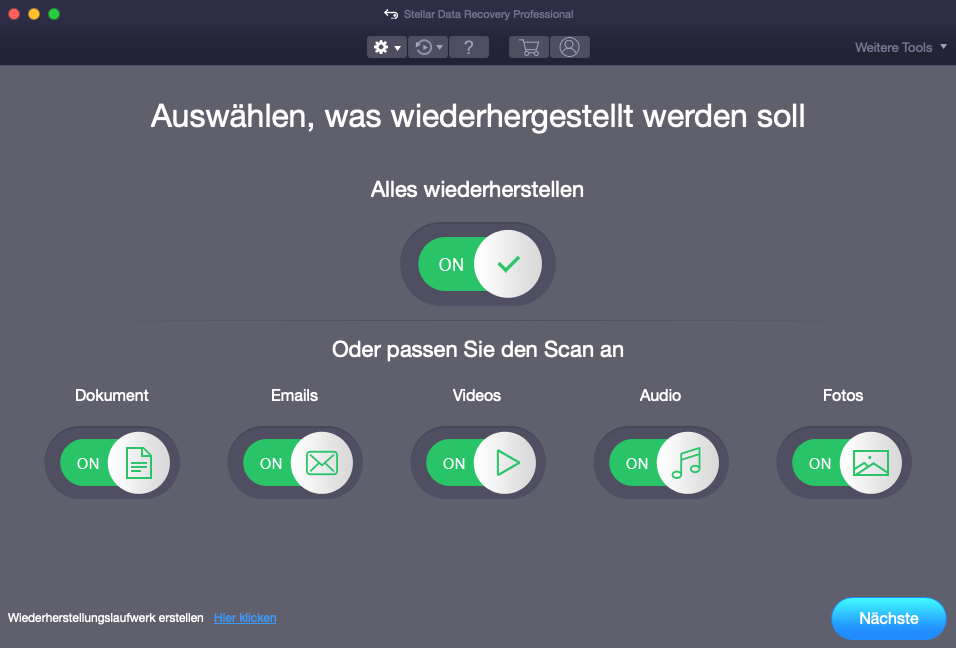
Step III. Geben Sie auf dem Bildschirm Speicherort auswählen die MacBook Pro SSD an, bei der Datenverlust aufgetreten ist.
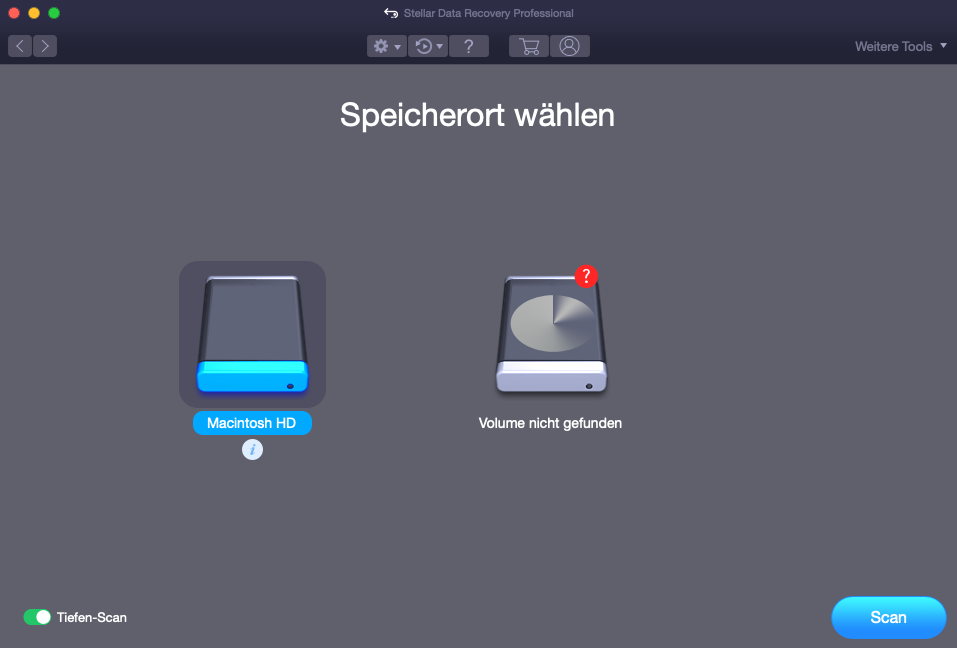
Step IV. Für eine gründliche Suche nach dem Speicherort aktivieren Sie Deep Scan und klicken Sie auf Scan.
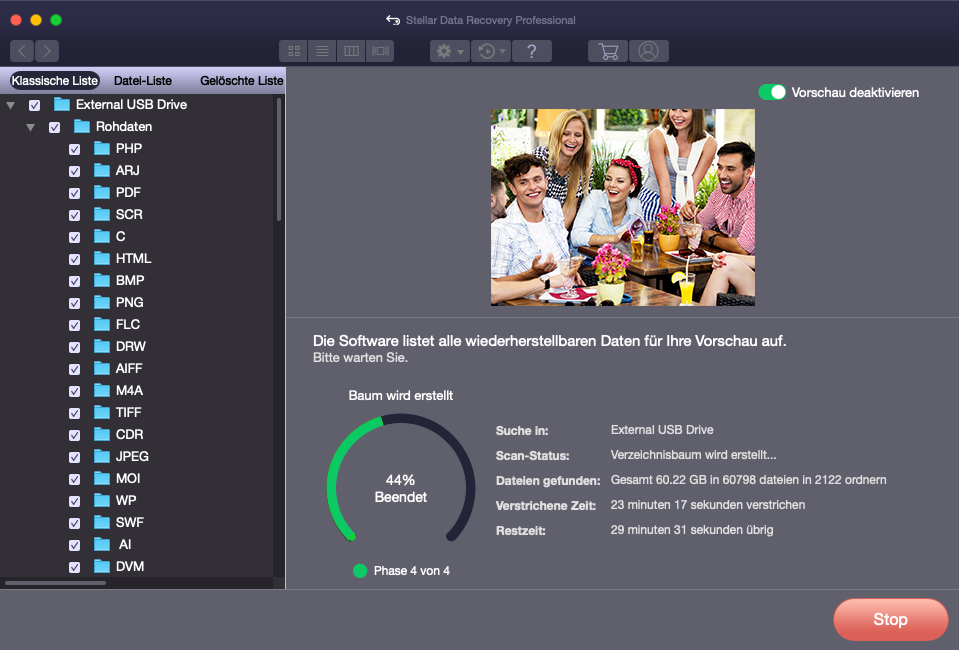
Step V. Zeigen Sie in der Scanliste eine Vorschau der Dateien an und wählen Sie alle wichtigen Dateien aus

Step VI. Klicken Sie auf Wiederherstellen und geben Sie einen Speicherort zum Speichern der wiederherstellbaren Daten an.
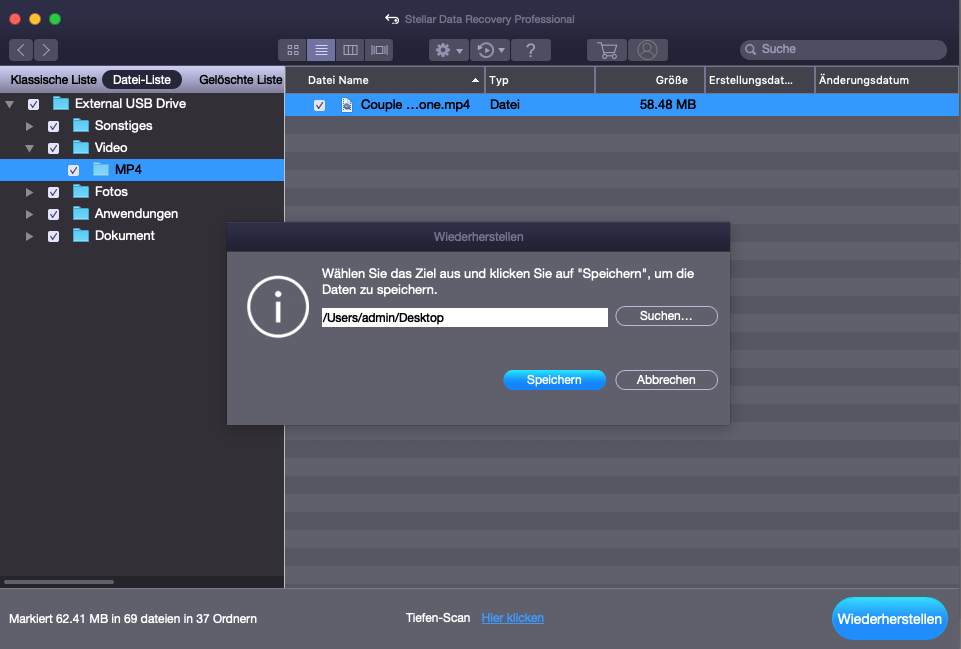
Step VII. Klicken Sie auf Speichern und warten Sie, bis die Wiederherstellung der Daten abgeschlossen ist.
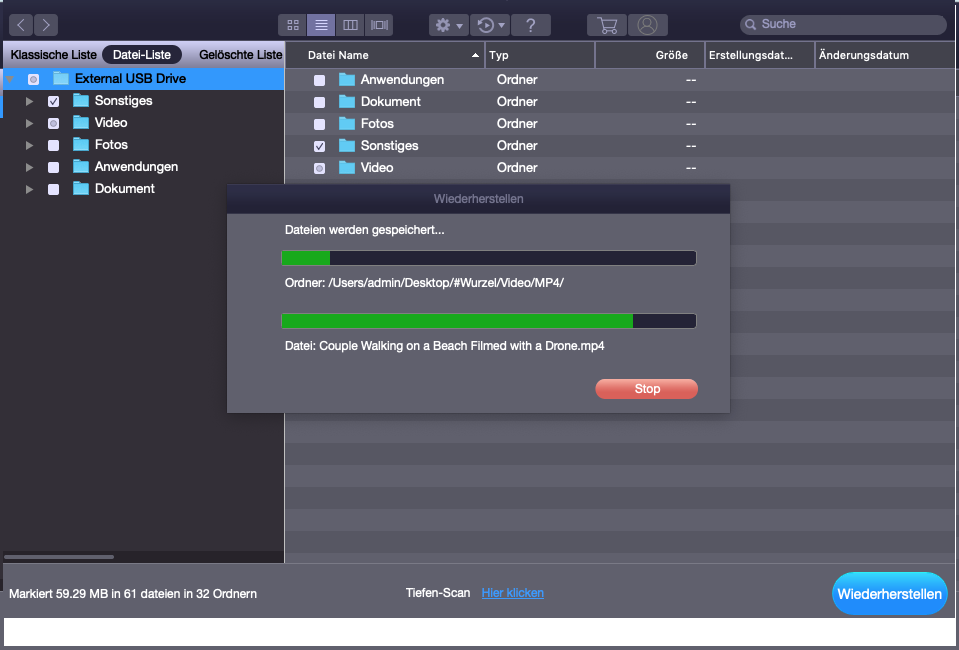
Sehen Sie sich das Video an, um detaillierte Informationen über die Verwendung der Software zu erhalten.
Schlussfolgerung
Der Blog teilte allgemeine Datenverlustsituationen, mit denen Sie auf dem MacBook Pro konfrontiert sind, und die verschiedenen Methoden zur Wiederherstellung gelöschter Daten vom MacBook Computer. Falls Sie Time Machine eingerichtet haben, verwenden Sie es dann, um die gelöschten Daten aus dem Backup wiederherzustellen.
Um gelöschte Daten ohne Backup wiederherzustellen, verwenden Sie eine Mac Datenwiederherstellungssoftware. Software wie Stellar Data Recovery Professional for Mac bietet eine Vielzahl von Funktionen für alle Datenverlustsituationen. Die Software führt die Dateiwiederherstellung und die Wiederherstellung der Festplatte auf dem MacBook durch. Nehmen Sie eine kostenlose Software-Testversion, um das Nutzen zu ermitteln; die kostenlose Testversion scannt und zeigt eine Vorschau aller wiederherstellbaren Daten.












 7 min read
7 min read



